안녕하세요.
오늘은 라즈베리파이에 오픈소스 NAS 운영체제인 OMV를 설치해보도록 하겠습니다.
1. 개요
(1) NAS란?
Network Attatched Storage의 약자인 NAS는 쉽게 말하면 개인용 클라우드 저장공간을 의미합니다.
하지만 NAS는 클라우드와는 달리 Docker를 설치해 웹서버를 구동한다던가, 미디어 스트리밍도 할 수 있습니다.
시중에 시놀로지나 큐냅 같은 상용 NAS가 판매되고 있지만 우리는 라즈베리파이를 활용하여 NAS를 직접 만들어보도록 하겠습니다.
(2) OMV란?
OMV는 리눅스 기반의 오픈소스 NAS 운영체제입니다.
기본적으로 웹 기반의 GUI를 제공하기 때문에 비교적 간단하게 구축이 가능하며, 데이터를 관리한다던가 각종 플러그인을 설치하는 과정이 클릭 몇번으로 가능합니다.
따라서 초보자에게 아주 좋은 운영체제이지만 반대로 제대로 된 서버를 운영하기에는 조금 부족한 부분도 있습니다.
2. 설치방법
(1) OMV5 설치
OMV5가 등장한지 꽤 많은 시간이 흘렀지만 어째서인지 얼마전까지 널리 사용되던 OMV4가 있지만, 우리는 오늘 OMV5를 설치할 예정입니다.
먼저, 주의하실 점은 OMV5 설치 후 무선 인터넷이 죽어버리는 현상이 발견되고 있기 때문에 반드시 유선 인터넷으로 연결하고 진행 해주셔야 합니다.
우선 OMV를 설치하기 위해서는 라즈베리파이를 최신화 해야 합니다.
다음 명령어를 입력하여 라즈베리파이를 업데이트 합니다.
sudo apt-get update && apt-get upgrade
업데이트가 완료되면 다음 명령어를 입력하여 OMV5를 설치해주세요.
wget -O omv5 https://github.com/OpenMediaVault-Plugin-Developers/installScript/raw/master/install | sudo bash omv5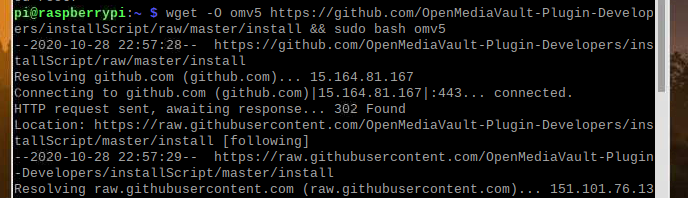
설치가 마무리되면 자동으로 재부팅되며 설치가 완료됩니다.
이제 웹 브라우저의 주소창에 라즈베리파이의 IP주소를 입력하면 관리페이지로 접속할 수 있습니다.

접속 시 계정을 입력하여야 하는데 초기 접속 계정은 admin이고 패스워드는 openmediavault입니다.
(2) OMV5 셋팅하기
a. 기본설정 하기
좌측 메뉴의 [시스템]-[일반설정]항목으로 진입해주세요.

자동 로그아웃 항목을 '비활성화'로 바꿔주신 후 상단의 [저장] 버튼을 눌러주세요.

이후 웹브라우저 상단의 적용 버튼을 눌러주시면 됩니다.
이제 [웹 관리자 암호]탭으로 들어가셔서 새로운 패스워드를 설정해주시면 됩니다.
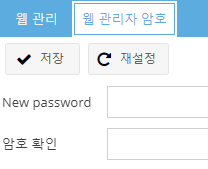
앞으로 모든 설정 이후 상단의 [저장], [적용]버튼을 순서대로 눌러주셔야 합니다.
b. 고정IP설정하기
[시스템]-[네트워크]항목으로 진입해주세요.
[인터페이스]탭에서 'eth0'이라는 장치명으로 작성된 표를 클릭하신 후 [편집]버튼을 눌러주세요.
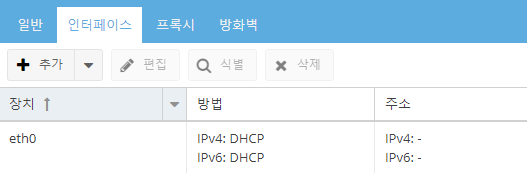
다음과 같이 'IPv4'항목의 '방법'탭을 클릭하여 '수동'으로 변경해줍니다.

'주소' 항목에는 원하는 IP 주소를, '넷마스크'항목에는 255.255.255.0을, '게이트웨이'항목에는 공유기의 주소를 입력하여야 하는데, 아이피타임 공유기를 사용하고 계신다면 192.168.0.1을 입력하시면 됩니다.
이제 [저장]버튼을 눌러 빠져나와주세요.
적용까지 마치면 웹페이지에서 튕기실텐데 변경한 IP 주소로 다시 접속해주시면 됩니다.
c. 날짜 및 시간 설정하기
[시스템]-[날짜 및 시간]항목으로 진입해주세요.
'설정'항목에서 '시간대'항목을 클릭해 'Asia/Seoul'을 클릭해주세요.

d. SSH 비활성화 하기
NAS를 운영하시면 필연적으로 해킹 공격을 받으실텐데, 가장 효과적인 해킹 차단방법은 SSH 기능을 비활성화하는 것입니다.
[서비스]-[SSH]항목으로 진입해주세요.
'포트' 항목을 수정하여 포트번호를 다른 것으로 바꿔주신 후, '활성화' 항목을 클릭해 SSH기능을 비활성화시켜 줍니다.
나중에 필요할때만 SSH 기능을 활성화시켜주시면 됩니다.
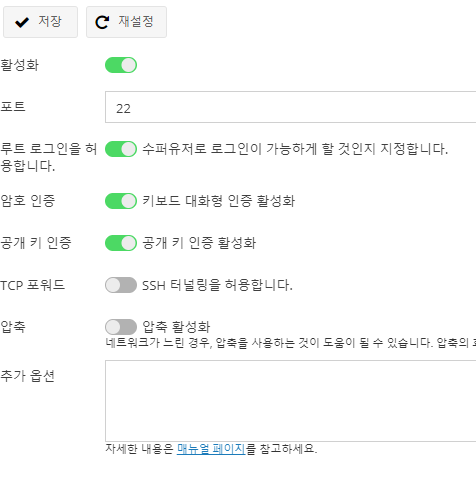
이제 기본적인 셋팅은 끝났습니다.
다음번에는 조금 더 심화된 셋팅을 진행하도록 하겠습니다.
*OMV5에서 무선 인터넷 연결하기
앞서 OMV5 설치 시 무선인터넷 연결이 불가능해진다고 말씀드렸습니다.
하지만 다음 과정으로 무선인터넷을 살릴 수 있으니 순서대로 따라와주세요.
[시스템]-[네트워크]항목으로 진입하신 후 상단의 [인터페이스]탭으로 들어가줍니다.

[+추가] 버튼을 클릭하신 후 [Wi-Fi]버튼을 클릭해주세요.

'일반 설정' 항목에서 '장치' 를 클릭해 무선인터넷 장치를 선택해 주신 후 'Wi-Fi'항목에서 공유기로 뿌려주는 무선인터넷의 이름과 비밀번호를 입력해줍니다.
'IPv4'항목에서 원하는 IP주소와 넷마스크, 게이트웨이를 순서대로 입력하고 [저장]버튼을 클릭해주시면, 무선인터넷으로도 OMV5를 사용하실 수 있습니다.

'라즈베리파이 > NAS' 카테고리의 다른 글
| NAS[6] - OMV5에 Nextcloud 설치하기 (0) | 2020.11.19 |
|---|---|
| NAS[5] - OMV5에 토렌트 설치하기 (28) | 2020.11.12 |
| NAS[4] - OMV5에 Jellyfin 설치하기 (0) | 2020.11.04 |
| NAS[3] - OMV5에 Docker 설치하기 (0) | 2020.11.02 |
| NAS[2] - OMV5에 외장하드 마운트하기 (0) | 2020.10.31 |



